基于 HTML5 的 3D 工业互联网展示方案
前言
通用电气(GE)、IBM、英特尔等公司主推的“工业互联网”正在经历“产品-数据分析平台-应用-生态”的演进。这主要得益于 Predix 数据分析平台对工业互联网应用的整合能力。Predix 就像工业数据领域的 iOS 或者安卓系统一样,能够让工程师自己建立模型和应用,打通前方数以万计的传感器和后方每天增加超过 5000 万条的数据库。
在实际应用中,东方航空公司在 Predix 上使用工业互联网应用搜集了 500 多台 CFM56 发动机的高压涡轮叶片保修数据,结合远程诊断纪录和第三方数据,建立了叶片损伤分析预测模型。从前,航空公司需要定期强制飞机“休病假”,把微型摄像头伸入发动机内进行检查。现在,只要根据数据分析平台上的结果就可以预测发动机的运行情况,定制科学的重复检查间隔,提升运营效率。除去航空领域,工厂仓库的监管也是非常需要互联网的介入,不仅能够实时监控仓库当前的数据和信息,还能够降低仓库监管人员的数量,更能够预测仓库故障信息并提前告知工作人员采取对应的措施,能够有效地避免工厂运营暂停导致的损失。

代码生成
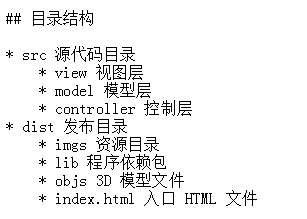
import sidebar from './sidebar.js';
import header from './header.js';
import BorderLayout from './common/BorderLayout.js';
import shelfPane from './common/shelfPane.js';
import chartPane from './common/chartPane.js';
import graph3dView from './3d/index';
场景布局
我们将页面上的每个部分分开来放在不同的 js 文件中,就是上面加载的 js export 的部分,根层容器 BorderLayout(整体最外层的 div),整张图上的部分都是基于 borderLayout 的。
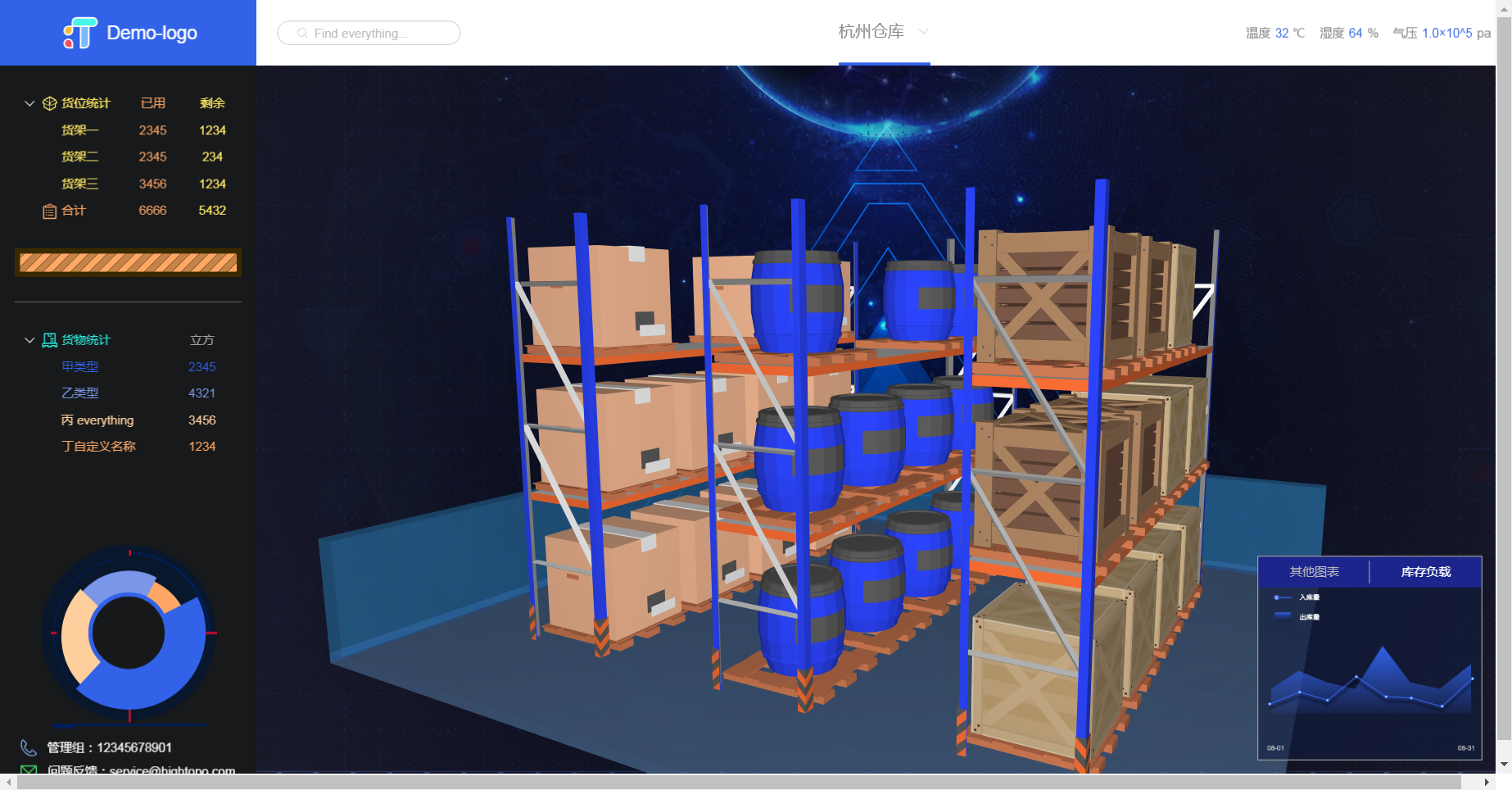
- 最外层容器 BorderLayout 是在 src/view/common 下的 BorderLayout.js 中自定义的类,其中 ht.Default.def(className, superClass, methods) 是 HT 中封装的自定义类的函数,其中 className 为自定义类名, superClass 为要继承的父类,methods 为方法和变量声明,要使用这个方法要先在外部定义这个函数变量,通过 functionName.superClass.constructor.call(this) 方法继承。BorderLayout 自定义类继承了 ht.ui.drawable.BorderLayout 布局组件,此布局器将自身空间划分为上、下、左、右、中间五个区域,每个区域可以放置一个子组件。为了能正常交互,重写 getSplitterAt 函数将 splitterRect 的宽度修改为 10,以及为了调整左侧 splitterCanvas 的尺寸,以便挡住子组件而重写的 layoutSplitterCanvas 两个方法:
let BorderLayout = function() {
BorderLayout.superClass.constructor.call(this);
this.setContinuous(true);
this.setSplitterSize(0);
};
ht.Default.def(BorderLayout, ht.ui.BorderLayout, {// 自定义类
/**
* splitter 宽度都为 0,为了能正常交互,重写此函数将 splitterRect 的宽度修改为 10
* @override
*/
getSplitterAt: function (event) {// 获取事件对象下分隔条所在的区域
var leftRect = this._leftSplitterRect, lp;
if (leftRect) {
leftRect = ht.Default.clone(leftRect);
leftRect.width = 10;
leftRect.x -= 5;
if (event instanceof Event)
lp = this.lp(event);
else
lp = event;
if (ht.Default.containsPoint(leftRect, lp)) return 'left';
}
return BorderLayout.superClass.getSplitterAt.call(this, event);
},
/**
* 调整左侧 splitterCanvas 的尺寸,以便挡住子组件
* @override
*/
layoutSplitterCanvas: function(canvas, x, y, width, height, region) {
if (region === 'left') {
canvas.style.pointerEvents = '';
canvas.style.display = 'block';
ht.Default.setCanvas(canvas, 10, height);
canvas.style.left = this.getContentLeft() + this.tx() + x - 5 + 'px';
canvas.style.top = this.getContentTop() + this.ty() + y + 'px';
}
else {
BorderLayout.superClass.layoutSplitterCanvas.call(this, canvas, x, y, width, height, region);
}
}
});
export default BorderLayout;
左侧栏
左侧栏 sidebar,分为 8 个部分:顶部 logo、货位统计表格、进度条、分割线、货物表格、图表、管理组、问题反馈按钮等。
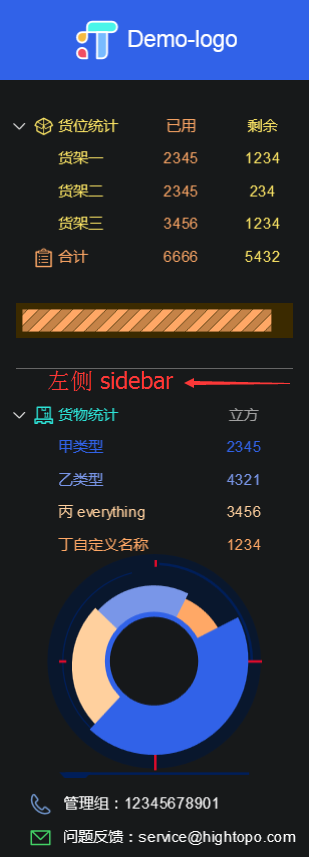
可以查看 src/view 下的 sidebar.js 文件,这个 js 文件中同样加载了 src/view/common 下的TreeHoverBackgroundDrawable.js 和 ProgressBarSelectBarDrawable.js 中的 TreeHoverBackgroundDrawable 和 ProgressBarSelectBarDrawable 变量,以及 src/controller 下的 sidebar.js 中的 controller 变量:
import TreeHoverBackgroundDrawable from './common/TreeHoverBackgroundDrawable.js';
import ProgressBarSelectBarDrawable from './common/ProgressBarSelectBarDrawable.js';
import controller from '../controller/sidebar.js';
HT 封装了一个 ht.ui.VBoxLayout 函数,用来将子组件放置在同一垂直列中,我们可以将左侧栏要显示的部分都放到这个组件中,这样所有的部分都是以垂直列排布:
let vBoxLayout = new ht.ui.VBoxLayout();// 此布局器将子组件放置在同一垂直列中;
vBoxLayout.setBackground('#17191a');
顶部 logo 是根据在 Label 标签上添加 icon 的方法来实现的,并将这个 topLabel 添加进垂直列 vBoxLayout 中:
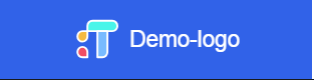
let topLabel = new ht.ui.Label(); // 标签组件
topLabel.setText('Demo-logo');// 设置文字内容
topLabel.setIcon('imgs/logo.json');// 设置图标,可以是颜色或者图片等
topLabel.setIconWidth(41);
topLabel.setIconHeight(37);
topLabel.setTextFont('18px arial, sans-serif');
topLabel.setTextColor('#fff');
topLabel.setPreferredSize(1, 64);// 组件自身最合适的尺寸
topLabel.setBackground('rgb(49,98,232)');
vBoxLayout.addView(topLabel, {// 将子组件加到容器中
width: 'match_parent'// 填满父容器
});
对于“货位统计表格”,我们采用的是 HT 封装的 TreeTableView 组件,以树和表格的组合方式呈现 DataModel 中数据元素属性及父子关系,并将这个“树表”添加进垂直列 vBoxLayout 中:
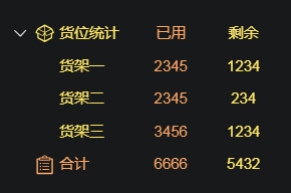
let shelfTreeTable = new ht.ui.TreeTableView();// 树表组件,以树和表格的组合方式呈现 DataModel 中数据元素属性及父子关系
shelfTreeTable.setHoverBackgroundDrawable(new TreeHoverBackgroundDrawable('#1ceddf', 2));// 设置 hover 状态下行选中背景的 Drawable 对象
shelfTreeTable.setSelectBackgroundDrawable(new TreeHoverBackgroundDrawable('#1ceddf', 2));// 设置行选中背景的 Drawable 对象 参数为“背景
shelfTreeTable.setBackground(null);
shelfTreeTable.setIndent(20);// 设置不同层次的缩进值
shelfTreeTable.setColumnLineVisible(false);// 设置列线是否可见
shelfTreeTable.setRowLineVisible(false);
shelfTreeTable.setExpandIcon('imgs/expand.json');// 设置展开图标图标,可以是颜色或者图片等
shelfTreeTable.setCollapseIcon('imgs/collapse.json');// 设置合并图标图标,可以是颜色或者图片等
shelfTreeTable.setPreferredSizeRowCountLimit();// 设置计算 preferredSize 时要限制的数据行数
shelfTreeTable.setId('shelfTreeTable');
vBoxLayout.addView(shelfTreeTable, {
width: 'match_parent',
height: 'wrap_content',// 组件自身首选高度
marginTop: 24,
marginLeft: 4,
marginRight: 4
});
我们在设置“行选中”时背景传入了一个 TreeHoverBackgroundDrawable 对象,这个对象是在 src\view\common 下的 TreeHoverBackgroundDrawable.js 文件中定义的,其中 ht.Default.def(className, superClass, methods) 是 HT 中封装的自定义类的函数,其中 className 为自定义类名, superClass 为要继承的父类,methods 为方法和变量声明,要使用这个方法要先在外部定义这个函数变量,通过 functionName.superClass.constructor.call(this) 方法继承。TreeHoverBackgroundDrawable 自定义类继承了 ht.ui.drawable.Drawable 组件用于绘制组件背景、图标等,只重写了 draw 和 getSerializableProperties 两个方法,我们在 draw 方法中重绘了 shelfTreeTable 的行选中背景色,并重载了 getSerializableProperties 序列化组件函数,并将 TreeHoverBackgroundDrawable 传入的参数作为 map 中新添加的属性:
let TreeHoverBackgroundDrawable = function(color, width) {
TreeHoverBackgroundDrawable.superClass.constructor.call(this);
this.setColor(color);
this.setWidth(width);
};
ht.Default.def(TreeHoverBackgroundDrawable, ht.ui.drawable.Drawable, {
ms_ac: ['color', 'width'],
draw: function(x, y, width, height, data, view, dom) {
var self = this,
g = view.getRootContext(dom),
color = self.getColor();
g.beginPath();
g.fillStyle = color;
g.rect(x, y, self.getWidth(), height);
g.fill();
},
getSerializableProperties: function() {
var parentProperties = TreeHoverBackgroundDrawable.superClass.getSerializableProperties.call(this);
return addMethod(parentProperties, {
color: 1, width: 1
});
}
});
记住要导出 TreeHoverBackgroundDrawable :
export default TreeHoverBackgroundDrawable;
HT 还封装了非常好用的 ht.ui.ProgressBar 组件,可直接绘制进度条:
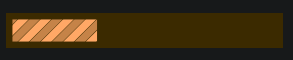
let progressBar = new ht.ui.ProgressBar();
progressBar.setId('progressBar');
progressBar.setBackground('#3b2a00');// 设置组件的背景,可以是颜色或者图片等
progressBar.setBar('rgba(0,0,0,0)');// 设置进度条背景,可以是颜色或者图片等
progressBar.setPadding(5);
progressBar.setSelectBarDrawable(new ProgressBarSelectBarDrawable('#c58348', '#ffa866')); // 设置前景(即进度覆盖区域)的 Drawable 对象,可以是颜色或者图片等
progressBar.setValue(40);// 设置当前进度值
progressBar.setBorderRadius(0);
vBoxLayout.addView(progressBar, {
marginTop: 24,
width: 'match_parent',
height: 28,
marginBottom: 24,
marginLeft: 14,
marginRight: 14
});
我们在 设置“前景”的时候传入了一个 ProgressBarSelectBarDrawable 对象,这个对象在 src\view\common 下的 ProgressBarSelectBarDrawable.js 中定义的。具体定义方法跟上面的 TreeHoverBackgroundDrawable 函数对象类似,这里不再赘述。
分割线的制作最为简单,只要将一个矩形的高度设置为 1 即可,我们用 ht.ui.View() 组件来制作:
let separator = new ht.ui.View();// 所有视图组件的基类,所有可视化组件都必须从此类继承
separator.setBackground('#666');
vBoxLayout.addView(separator, {
width: 'match_parent',
height: 1,
marginLeft: 14,
marginRight: 14,
marginBottom: 24
});
货物表格的操作几乎和货位统计表格相同,这里不再赘述。
我们将一个 json 的图表文件当做图片传给图表的组件容器作为背景,也能很轻松地操作:
let chartView = new ht.ui.View();
chartView.setBackground('imgs/chart.json');
vBoxLayout.addView(chartView, {
width: 173,
height: 179,
align: 'center',
marginBottom: 10
});
管理组和顶部 logo 的定义方式类似,这里不再赘述。
问题反馈按钮,我们将这个部分用 HT 封装的 ht.ui.Button 组件来制作,并将这个部分添加进垂直列 vBoxLayout 中:

let feedbackButton = new ht.ui.Button();// 按钮类
feedbackButton.setId('feedbackButton');
feedbackButton.setText('问题反馈:service@hightopo.com');
feedbackButton.setIcon('imgs/em.json');
feedbackButton.setTextColor('#fff');
feedbackButton.setHoverTextColor(shelfTreeTable.getHoverLabelColor());// 设置 hover 状态下文字颜色
feedbackButton.setActiveTextColor(feedbackButton.getHoverTextColor());// 设置 active 状态下文字颜色
feedbackButton.setIconWidth(16);
feedbackButton.setIconHeight(16);
feedbackButton.setIconTextGap(10);
feedbackButton.setAlign('left');
feedbackButton.setBackground(null);
feedbackButton.setHoverBackground(null);
feedbackButton.setActiveBackground(null);
vBoxLayout.addView(feedbackButton, {
width: 'match_parent',
marginTop: 5,
marginBottom: 10,
marginLeft: 20
});
交互
视图部分做好了,在模块化开发中,controller 就是做交互的部分,shelfTreeTable 货位统计表格, cargoTreeTable 货物表格, feedbackButton 问题反馈按钮, progressBar 进度条四个部分的交互都是在在 src/controller 下的 sidebar.js 中定义的。通过 findViewById(id, recursive) 根据id查找子组件,recursive 表示是否递归查找。
shelfTreeTable 货位统计表格的数据绑定传输方式与 cargoTreeTable 货物表格类似,这里我们只对 shelfTreeTable 货位统计表格的数据绑定进行解析。shelfTreeTable 一共有三列,其中不同的部分只有“已用”和“剩余”两个部分,所以我们只要将这两个部分进行数据绑定即可,先创建两列:
let column = new ht.ui.Column();// 列数据,用于定义表格组件的列信息
column.setName('used');// 设置数据元素名称
column.setAccessType('attr');// 在这里 name 为 used,采用 getAttr('used') 和 setAttr('used', 98) 的方式存取 set/getAttr 简写为 a
column.setWidth(65);
column.setAlign('center');
columnModel.add(column); column = new ht.ui.Column();
column.setName('remain');
column.setAccessType('attr');
column.setWidth(65);
column.setAlign('center');
columnModel.add(column);
接着遍历 json 文件,将 json 文件中对应的 used、remain以及 labelColors 通过 set/getAttr 或 简写 a 的方式进行数据绑定:
for (var i = 0; i < json.length; i++) {
var row = json[i];// 获取 json 中的属性
var data = new ht.Data();
data.setIcon(row.icon);// 将 json 中的 icon 传过来
data.setName(row.name);
data.a('used', row.used);
data.a('remain', row.remain);
data.a('labelColors', row.colors);
data.setIcon(row.icon);
treeTable.dm().add(data);// 在树表组件的数据模型中添加这个 data 节点
var children = row.children;
if (children) {
for (var j = 0; j < children.length; j++) {
var child = children[j];
var childData = new ht.Data();
childData.setName(child.name);
childData.setIcon(child.icon);
childData.a('used', child.used);
childData.a('remain', child.remain);
childData.a('labelColors', child.colors);
childData.setParent(data);
treeTable.dm().add(childData);
}
}
}
最后在 controller 函数对象中调用 这个函数:
initTreeTableDatas(shelfTreeTable, json);// json 为 ../model/shelf.json 传入
progressBar 进度条的变化是通过设置定时器改变 progressBar 的 value 值来动态改变的:
setInterval(() => {
if (progressBar.getValue() >= 100) {
progressBar.setValue(0);
}
progressBar.setValue(progressBar.getValue() + 1);
}, 50);
feedbackButton 问题反馈按钮,通过增加 View 事件监听器来监听按钮的点击事件:
feedbackButton.addViewListener(e => {
if (e.kind === 'click') {// HT 自定义的事件属性,具体查看 http://hightopo.com/guide/guide/core/beginners/ht-beginners-guide.html
window.location.href = "mailto:service@www.hightopo.com";// 当前页面打开URL页面
}
});
右侧容器splitLayout

直接用的分割组件 ht.ui.SplitLayout 进行分割布局:
let splitLayout = new ht.ui.SplitLayout();// 此布局器将自身空间划分为上、下两个区域或左、右两个区域,每个区域可以放置一个子组件
splitLayout.setSplitterVisible(false);
splitLayout.setPositionType('absoluteFirst');
splitLayout.setOrientation('v');
- 右侧头部 header

这个 header 是从 src/view 下的 header.js 中获取的对象,为 ht.ui.RelativeLayout 相对定位布局器,分为 5 个部分:searchField 搜索框、titleLabel 主标题、temperatureLabel1 温度、humidityLabel1 湿度以及 airpressureLabel1 气压。
这里我们没有对“搜索框” searchField 进行数据绑定,以及搜索的功能,这只是一个样例,不涉及业务部分:
let searchField = new ht.ui.TextField();// 文本框组件
searchField.setBorder(new ht.ui.border.LineBorder(1, '#d8d8d8'));// 在组件的画布上绘制直线边框
searchField.setBorderRadius(12);
searchField.setBackground(null);
searchField.setIcon('imgs/search.json');
searchField.setIconPosition('left');
searchField.setPadding([2, 16, 2, 16]);
searchField.setColor('rgb(138, 138, 138)');
searchField.setPlaceholder('Find everything...');
searchField.getView().className = 'search';
header.addView(searchField, {
width: 180,
marginLeft: 20,
vAlign: 'middle'
});
对于 titleLabel 主标题比较简单,和温度、湿度以及气压类似,我就只说明一下主标题 titleLabel 的定义:
let titleLabel = new ht.ui.Label();// 标签组件
titleLabel.setId('title');
titleLabel.setIcon('imgs/expand.json');
titleLabel.setTextColor('rgb(138, 138, 138)');
titleLabel.setText('杭州仓库');
titleLabel.setHTextPosition('left');// 设置文字在水平方向相对于图标的位置,默认值为 'right'
titleLabel.setIconTextGap(10);// 设置图标和文字之间的间距
titleLabel.setBorder(new ht.ui.border.IndividualLineBorder(0, 0, 3, 0, '#3162e8'))// 在组件的画布上绘制直线边框;与 LineBorder 不同的是,此边框可以单独绘制某一个或几个方向的边框
titleLabel.setTextFont('16px arial'); header.addView(titleLabel, {
height: 'match_parent',
width: 'wrap_content',
align: 'center'
});
然后交互部分在 src/controller 下的 header.js 中做了右键点击出现菜单栏以及单击 titleLabel 的位置出现下拉菜单两种交互,通过控制鼠标的点击事件来控制事件的交互:
let title, contextMenu;
export default function controller (view) {
title = view.findViewById('title'); contextMenu = new ht.ui.ContextMenu();// 右键菜单组件
contextMenu.setLabelColor('rgb(138, 138, 138)');
contextMenu.setHoverRowBackground('#3664e4');
contextMenu.setItems([
{
label: '北京仓库'
},
{
label: '上海仓库'
},
{
label: '厦门仓库'
}
]); contextMenu.addViewListener((e) => {
if (e.kind === 'action') {// HT 自定义的事件类型
title.setText(e.item.label);
}
}); title.getView().addEventListener('mousedown', e => {
if (contextMenu.isInDOM()) {// 判断组件是否在 DOM 树中
contextMenu.hide();// 隐藏菜单
document.removeEventListener('mousedown', handleWindowClick);// 移除mousedown监听事件
}
else {// 没有右键点击过
var items = contextMenu.getItems();
for (var i = 0; i < items.length; i++) {
items[i].width = title.getWidth();
} let windowInfo = ht.Default.getWindowInfo(),// 获取当前窗口left|top|width|height的参数信息
titleRect = title.getView().getBoundingClientRect();
contextMenu.show(windowInfo.left + titleRect.left, windowInfo.top + titleRect.top + titleRect.height); document.addEventListener('mousedown', handleWindowClick);
}
});
} function handleWindowClick(e) {
if (!contextMenu.getView().contains(e.target) && !title.getView().contains(e.target)) {// 判断元素是否在数组中
contextMenu.hide();
document.removeEventListener('mousedown', handleWindowClick);
}
}
- 右侧下部分 RelativeLayout 相对布局器(相对于右侧下部分最根层 div),包含中间显示 3d 部分 graph3dView、双击货柜或货物才会出现的 shelfPane、以及出现在右下角的图表 chartPane,将这三部分添加进 RelativeLayout 相对布局容器:

let relativeLayout = new ht.ui.RelativeLayout();// 创建相对布局器
relativeLayout.setId('contentRelative');
relativeLayout.setBackground('#060811'); var htView = new ht.ui.HTView(graph3dView);
htView.setId('contentHTView');
relativeLayout.addView(htView, {// 将 3d 组件添加进relativeLayout 相对布局器
width: 'match_parent',
height: 'match_parent'
}); relativeLayout.addView(shelfPane, {// 将双击出现的详细信息 shelfPane 组件添加进relativeLayout 相对布局器
width: 220,
height: 'wrap_content',
align: 'right',
marginRight: 30,
marginTop: 30
}); relativeLayout.addView(chartPane, {// 将图表 chartPane 组件添加进relativeLayout 相对布局器
width: 220,
height: 200,
align: 'right',
vAlign: 'bottom',
marginRight: 30,
marginBottom: 30
})
然后将右侧相对布局器 relativeLayout 和右侧头部 header 添加进右侧底部容器 splitLayout:
let splitLayout = new ht.ui.SplitLayout();
splitLayout.setSplitterVisible(false);
splitLayout.setPositionType('absoluteFirst');
splitLayout.setOrientation('v');
splitLayout.addView(header, {
region: 'first'// 指定组件所在的区域,可选值为:'first'|'second'
});
splitLayout.addView(relativeLayout, {
region: 'second'
});
再将左侧部分的 sidebar 和右侧部分的所有也就是 splitLayout 添加进整个底部容器 borderLayout,再将底部容器添加进 html body 体中:
let borderLayout = new BorderLayout();
borderLayout.setLeftWidth(250);
borderLayout.addView(sidebar, {
region: 'left',// 指定组件所在的区域,可选值为:'top'|'right'|'bottom'|'left'|'center'
width: 'match_parent'// 组件自身首选宽度
});
borderLayout.addView(splitLayout, {
region: 'center'
}); borderLayout.addToDOM();// 将 borderLayout 添加进 body 体中
我们具体说说这个相对布局器内部包含的 3d 部分 graph3dView、双击货柜或货物才会出现的 shelfPane、以及出现在右下角的图表 chartPane。
3D 场景
从 src\view\3d 文件夹中的 index.js 中获取 graph3dView 的外部接口被 src/view 中的 index.js 调用:
import graph3dView from './3d/index';

从这个 3d 场景中可以看到,我们需要“地板”、“墙面”、“货架”、“叉车”、“货物”以及 3d 场景。
在 3d 文件夹下的 index.js 中,我们从文件夹中导入所有需要的接口:
import {// 这里导入的都是一些基础数据
sceneWidth, sceneHeight, sceneTall,
toShelfList, randomCargoType
} from './G.js';
// 模拟数据接口
import {
stockinout,// 出入库
initiate,// 初始化
inoutShelf// 上下架
} from './interfaces';
import { Shelf } from './shelf';// 货架
import { Floor } from './floor';// 地板
import { Wall } from './wall';// 墙面
import { Car } from './car';// 叉车
import { g3d } from './g3d';// 3d场景
import { getCargoById } from './cargo';// 货物
g3d.js 文件中只设置了场景以及对部分事件的监听:
g3d.mi((e) => {// 监听事件 addInteractorListener
const kind = e.kind;
if (kind === 'doubleClickData') {// 双击图元事件
let data = e.data;// 事件相关的数据元素
if (data instanceof Shelf) {// 如果是货架
data.setTransparent(false);
eventbus.fire({ type: 'cargoBlur' });// 派发事件,依次调用所有的监听器函数
}
else {
data = data.a('cargo');
if (!data) return;
data.transparent = false;
eventbus.fire({ type: 'cargoFocus', data: data });
}
for (let i = shelfList.length - 1; i >= 0; i--) {// 除了双击的图元,其他的图元都设置透明
const shelf = shelfList[i];
shelf.setTransparent(true, data);
}
return;
}
if (kind === 'doubleClickBackground') {// 双击背景事件
for (let i = shelfList.length - 1; i >= 0; i--) {// 双击背景,所有的图元都不透明
const shelf = shelfList[i];
shelf.setTransparent(false);
}
eventbus.fire({ type: 'cargoBlur' });
return;
}
});
我们在 G.js 中定义了一些基础数据,其他引用的 js 中都会反复调用这些变量,所以我们先来解析这个文件:
const sceneWidth = 1200;// 场景宽度
const sceneHeight = 800;// 场景高度
const sceneTall = 410;// 场景的深度 const globalOpacity = 0.3;// 透明度 const cargoTypes = {// 货物类型,分为四种
'cask': {// 木桶
'name': 'bucket'
},
'carton': {// 纸箱
'name': 'carton'
},
'woodenBox1': {// 木箱1
'name': 'woodenBox1'
},
'woodenBox2': {// 木箱2
'name': 'woodenBox2'
}
};
里面有三个函数,分别是“货架的 obj 分解”、“加载模型”、“随机分配货物的类型”:
function toShelfList(list) {// 将货架的 obj 分解,
const obj = {};
list.forEach((o) => {// 这边的参数o具体内容可以查看 view/3d/interface.js
const strs = o.cubeGeoId.split('-');
let rs = obj[o.rackId];
if (!rs) {
rs = obj[o.rackId] = [];
}
const ri = parseInt(strs[2].substr(1)) - 1;
let ps = rs[ri];
if (!ps) {
ps = rs[ri] = [];
}
let type = 'cask';
if (o.inventoryType === 'Import') {
while((type = randomCargoType()) === 'cask') {}
}
const pi = parseInt(strs[3].substr(1)) - 1;
ps[pi] = {
id: o.cubeGeoId,
type: type
};
});
return obj;
}
function loadObj(shape3d, fileName, cbFunc) {// 加载模型
const path = './objs/' + fileName;
ht.Default.loadObj(path + '.obj', path + '.mtl', {
shape3d: shape3d,
center: true,
cube: true,
finishFunc: cbFunc
});
}
function randomCargoType() {// 随机分配“货物”的类型
const keys = Object.keys(cargoTypes);
const i = Math.floor(Math.random() * keys.length);
return keys[i];
}
这个 3d 场景中还有不可缺少的“货物”和“货架”以及“叉车”,三者的定义方式类似,这里只对“货架”进行解释。我们直接在“货物”的 js 中引入底下的“托盘”的 js 文件,将它们看做一个整体:
import { Pallet } from './pallet';
import {
cargoTypes,
loadObj,
globalOpacity
} from './G';
在 src\view\3d\cargo.js 文件中,定义了一个“货物”类,这个类中声明了很多方法,比较基础,有需要的自己可以查看这个文件,这里我不过多解释。主要讲一下如何加载这个“货物”的 obj,我们在 G.js 文件中有定义一个 loadObj 函数,我们在代码顶部也有引入,导入 obj 文件之后就在“货物”的库存增加这个“货物”:
for (let type in cargoTypes) {// 遍历 cargoTypes 数组, G.js 中定义的
const cargo = cargoTypes[type];
loadObj(type, cargo.name, (map, array, s3) => {// loadObj(shape3d, fileName, cbFunc) cbFunc 中的参数可以参考 obj 手册
cargo.s3 = s3;// 将 cargo 的 s3 设置原始大小
updateCargoSize();
});
}
function updateCargoSize() {
let c, obj;
for (let i = cargoList.length - 1; i >= 0; i--) {
c = cargoList[i];
obj = cargoTypes[c.type];
if (!obj.s3) continue;
c.boxS3 = obj.s3;
}
}
还有就是界面上“货物”的进出库的动画,主要用的方法是 HT 封装的 ht.Default.startAnim 函数(HT for Web 动画手册),出的动画与进的动画类似,这里不赘述:
// 货物进
in() {
if (anim) {// 如果有值,就停止动画
anim.stop(true);
} this.x = this.basicX + moveDistance;
this.opacity = 1; anim = ht.Default.startAnim({
duration: 1500,
finishFunc: () => {// 动画结束之后调用这个函数,将anim设置为空停止动画
anim = null;
},
action: (v, t) => {
this.x = this.basicX + (1 - v) * moveDistance;// 改变x坐标,看起来像向前移动
}
});
}
墙和地板也是比较简单的,简单地继承 ht.Node 和 ht.Shape,这里以“墙”进行解释,继承之后直接在构造函数中进行属性的设置即可:
class Wall extends ht.Shape {// 继承 ht.Shape 类
constructor(points, segments, tall, thickness, elevation) {
super();
this.setPoints(points);// 设置“点”
this.setSegments(segments);// 设置“点之间的连接方式”
this.setTall(tall);// 控制Node图元在y轴的长度
this.setThickness(thickness);// 设置“厚度”
this.setElevation(elevation);// 控制Node图元中心位置所在3D坐标系的y轴位置
this.s({
'all.transparent': true,// 六面透明
'all.opacity': 0.3,// 透明度为 0.3
'all.reverse.flip': true,// 六面的反面显示正面的内容
'bottom.visible': false// 底面不可见
});
}
}
floor、wall、shelf 以及 car 这四个类都准备完毕,只需要在 src\view\3d\index.js 中 new 一个新的对象并加入到数据模型 dataModel 中即可,这里只展示 car “叉车”的初始化代码:
// init Car
const car = new Car();
car.addToDataModel(dm);
至于“货物”,我们在这个 js 上是采用定时器调用 in 和 out 方法,这里有一个模拟的数据库 interfaces.js 文件,有需求的可以看一下,这里我们只当数据来调用(进出库和上下架类似,这里只展示进出库的设置方法):
// 轮训掉用出入库接口
setInterval(() => {
const obj = stockinout();// 出入库
let type = 'cask';
if (obj.inventoryType === 'Import') {
while((type = randomCargoType()) === 'cask') {}// 如果为“货物”类型为“木桶”
}
car.cargoType = type;
if (obj.inOutStatus === 'I')// 如果值为 “I”,则进库
car.in();
else // 否则为“o”,出库
car.out();
}, 30000);
货架
从 src\view\common 文件夹中的 shelfPane.js 中获取 graph3dView 的外部接口被 src/view 中的 index.js 调用:
import shelfPane from './common/shelfPane.js';
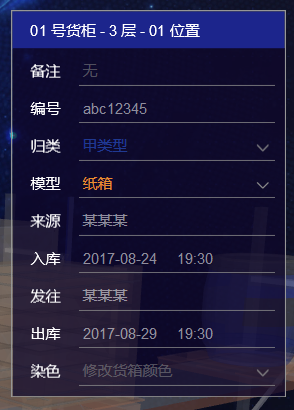
shelfPane 是基于 Pane 类的,在 shelfPane.js 文件中引入这个类和事件派发器:
import Pane from './Pane.js';
import eventbus from '../../controller/eventbus';
Pane 类继承于 HT 封装的 ht.ui.TabLayout 类, 并做了一些特定的属性设置:
class Pane extends ht.ui.TabLayout {
constructor() {
super();
this.setBorder(new ht.ui.border.LineBorder(1, 'rgb(150,150,150)'));// 设置组件的边框
this.setTabHeaderBackground(null);// 设置标签行背景,可以是颜色或者图片等
this.setHoverTabBackground(null);// 设置 Hover 状态下的标签背景,可以是颜色或者图片等
this.setActiveTabBackground(null);// 设置 Active 状态下的标签背景,可以是颜色或者图片等
this.setTitleColor('rgb(184,184,184)');// 设置正常状态下标签文字的颜色
this.setActiveTitleColor('rgb(255,255,255)');// 设置 Active 状态下标签文字的颜色
this.setTabHeaderLineSize(0);// 设置标签行分割线宽度
this.setMovable(false);// 设置标签是否可拖拽调整位置,默认为 true
this.setTabHeaderBackground('#1c258c');// 设置标签行背景,可以是颜色或者图片等
this.setTabGap(0);// 设置标签之间的距离
}
getTabWidth(child) {// 获取指定子组件的标签宽度
const children = this.getChildren(),
size = children.size();
if (size === 0) {
return this.getContentWidth();// 获取内容宽度,即组件宽度减去边框宽度和左右内边距宽度
}
else {
return this.getContentWidth() / size;
}
}
drawTab(g, child, x, y, w, h) {// 绘制标签
const children = this.getChildren(),// 获取子组件列表
size = children.size(),
color = this.getCurrentTitleColor(child),// 根据参数子组件的状态(normal、hover、active、move),获取标签文字颜色
font = this.getTitleFont(child),// 获取标签文字字体
title = this.getTitle(child);// 获取指定子组件的标签文本
if (size === 1) {
ht.Default.drawText(g, title, font, color, x, y, w, h, 'left');// 绘制文字
}
else {
ht.Default.drawText(g, title, font, color, x, y, w, h, 'center');
}
if (children.indexOf(child) < size - 1) {
g.beginPath();// 开始绘制
g.rect(x + w - 1, y + 4, 1, h - 8);
g.fillStyle = 'rgb(150,150,150)';
g.fill();
}
}
show() {
this.setVisible(true);// 设置组件是否可见
}
hide() {
this.setVisible(false);
}
}
我们这个例子中的“信息”列表是一个表格组件,HT 通过 ht.ui.TableLayout 函数定义一个表格,然后通过 ht.ui.TableRow 向表格中添加行,这个例子中的“备注”、“编号”、“来源”、“入库”、“发往”以及“出库”都是文本框,这里拿“备注”作为举例:
let tableLayout = new ht.ui.TableLayout();// 此布局器将自身空间按照行列数划分为 row * column 个单元格
tableLayout.setColumnPreferredWidth(0, 45);// 设置列首选宽度
tableLayout.setColumnWeight(0, 0);// 设置列宽度权重;如果布局器的总宽度大于所有列的首选宽度之和,那么剩余的宽度就根据权重分配
tableLayout.setColumnPreferredWidth(1, 150);
tableLayout.setPadding(8);// 设置组件内边距,参数如果是数字,说明四边使用相同的内边距;如果是数组,则格式为:[上边距, 右边距, 下边距, 左边距] // 备注
var tableRow1 = new ht.ui.TableRow();// TableLayout 中的一行子组件;
var label = new ht.ui.Label();// 标签组件
label.setText('备注');// 设置文字内容
label.setAlign('left');// 设置文字和图标在按钮水平方向的整体对齐方式,默认为 'center'
label.setTextColor('rgb(255,255,255)');// 设置文字颜色 var textField = new ht.ui.TextField();// 文本框组件
textField.setFormDataName('remark');// 设置组件在表单中的名称
textField.setBackground(null);// 设置组件的背景,可以是颜色或者图片等;此值最终会被转换为 Drawable 对象
textField.setBorderRadius(0);// 设置 CSS 边框圆角
textField.setColor('rgb(138,138,138)');// 设置文字颜色
textField.setPlaceholder('无');// 设置输入提示
textField.setBorder(new ht.ui.border.IndividualLineBorder(0, 0, 1, 0, 'rgb(138,138,138)'));// 设置组件的边框 tableRow1.addView(label);// 添加子组件
tableRow1.addView(textField); tableLayout.addView(tableRow1);// 将子组件加到容器中
“归类”和“模型”类似,都是下拉框,我们用 HT 封装的 ht.ui.ComboBox 组合框组件,跟 ht.ui.TextField 也是异曲同工,只是具体操作不同而已,HT 这样做使用上更简便更容易上手,这里我们以“模型”进行解析,在设置“下拉数据”的时候我们利用了 HT 中的数据绑定:
// 模型
var tableRow4 = new ht.ui.TableRow();
label = new ht.ui.Label();
label.setText('模型');
label.setAlign('left');
label.setTextColor('rgb(255,255,255)'); var comboBox = new ht.ui.ComboBox();
comboBox.setFormDataName('model');
comboBox.setBackground(null);
comboBox.setColor('rgb(232,143,49)');
comboBox.setDatas([// 设置下拉数据数组
{ label: '纸箱', value: 'carton' },
{ label: '木箱1', value: 'woodenBox1' },
{ label: '木箱2', value: 'woodenBox2' },
{ label: '木桶', value: 'cask' }
]);
comboBox.setIcon('imgs/combobox_icon.json');
comboBox.setHoverIcon('imgs/combobox_icon_hover.json');
comboBox.setActiveIcon('imgs/combobox_icon_hover.json');
comboBox.setBorderRadius(0);// 设置 CSS 边框圆角
comboBox.setBorder(new ht.ui.border.IndividualLineBorder(0, 0, 1, 0, 'rgb(138,138,138)')); tableRow4.addView(label);
tableRow4.addView(comboBox); tableLayout.addView(tableRow4);
最后一个“染色”,HT 封装了 ht.ui.ColorPicker 颜色选择器组件,组件从 ht.ui.ComboBox 继承并使用 ht.ui.ColorDropDown 作为下拉模板,跟上面的下拉列表很类似,只是下拉的模板变了而已:
// 染色
var tableRow9 = new ht.ui.TableRow();
label = new ht.ui.Label();
label.setText('染色');
label.setAlign('left');
label.setTextColor('rgb(255,255,255)'); var comboBox = new ht.ui.ColorPicker();// 颜色选择器组件
comboBox.setFormDataName('blend');// 设置组件在表单中的名称
comboBox.getView().className = 'content_colorpicker';
comboBox.setBackground(null);
comboBox.setPreviewBackground(null);// 设置预览背景;可以是颜色或者图片等
comboBox.getInput().style.visibility = 'visible';// 获取组件内部的 input 框的 style 样式
comboBox.setReadOnly(true);// 设置只读
comboBox.setColor('rgba(0,0,0,0)');
comboBox.setPlaceholder('修改货箱颜色');
comboBox.setIcon('imgs/combobox_icon.json');
comboBox.setHoverIcon('imgs/combobox_icon_hover.json');
comboBox.setActiveIcon('imgs/combobox_icon_hover.json');
comboBox.setBorderRadius(0);
comboBox.setBorder(new ht.ui.border.IndividualLineBorder(0, 0, 1, 0, 'rgb(138,138,138)'));
comboBox.setInstant(true);// 设置即时模式;在这种模式下,每输入一个字符 value 属性变化事件就会立即被派发,否则只有失去焦点或敲回车时才被派发 tableRow9.addView(label);
tableRow9.addView(comboBox); tableLayout.addView(tableRow9);
最后通过 ht.ui.Form 组件的 addChangeListener 事件监听函数监听 JSON 整体变化事件和 JSON 中单条数据变化事件,这两种事件的解释如下图:
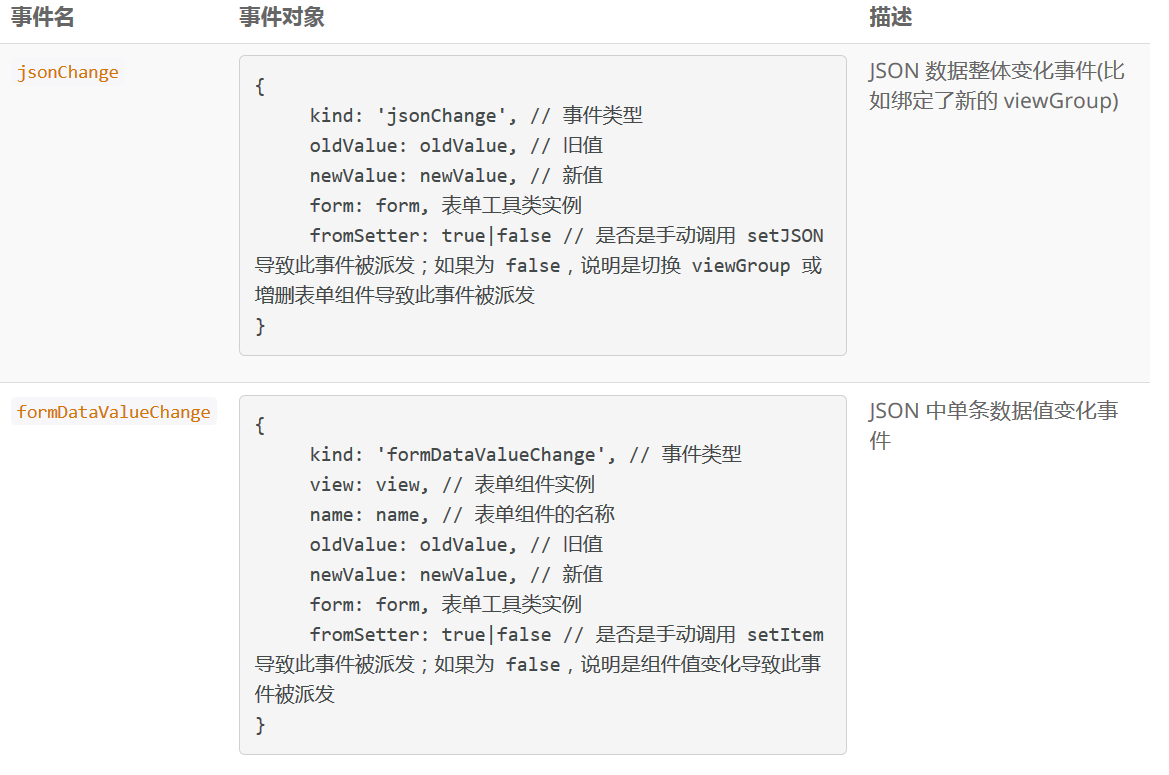
具体监听方法如下:
form.addChangeListener((e) => {
const cargo = form.__cargo__;
if (e.kind === 'formDataValueChange') {// JSON 中单条数据值变化事件
const name = e.name;
let value = e.newValue;
if (name === 'blend') {
if (value && value.startsWith('rgba')) {
const li = value.lastIndexOf(',');
value = 'rgb' + value.substring(value.indexOf('('), li) + ')';
}
}
cargo.setValue(name, value);
}
});
然后通过 HT 封装的事件派发器 ht.Notifier 将界面中不同区域的组件之间通过事件派发进行交互,根据不同的事件类型进行不同的动作:
eventbus.add((e) => {// 增加监听器 事件总线;界面中不同区域的组件之间通过事件派发进行交互
if (e.type === 'cargoFocus') {
shelfPane.show();
const cargo = e.data;
form.__cargo__ = cargo;
const json = form.getJSON();// 获取由表单组件的名称和值组装成的 JSON 数据
for (let k in json) {
form.setItem(k, cargo.getValue(k));
}
return;
}
if (e.type === 'cargoBlur') {
shelfPane.hide();
return;
}
});
图表
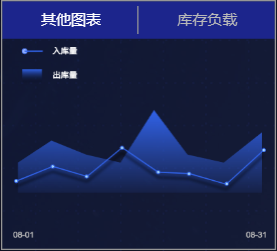
import chartPane from './common/chartPane.js';
chartPane 和 shelfPane 类似,都是 Pane 类的对象,属性也类似,不同的是内容。因为今天展示的只是一个 Demo,我们并没有做过多的关于图表插件的处理,所以这里就用图片来代替动态图表,不过就算想做也是很容易的事,HT 官网上有更多有趣的例子!
回到正题,chartPane 图表面板的实现非常容易,将内部的子组件设置背景图片再添加进 chartPane 图表面板中即可:
import Pane from './Pane.js'; var chartPane = new Pane(); var view1 = new ht.ui.View();
view1.setBackgroundDrawable(new ht.ui.drawable.ImageDrawable('imgs/chart.png', 'fill'));// 设置组件的背景 Drawable 对象;组件渲染时优先使用此 Drawable 对象,如果为空,再用 background 转换 var view2 = new ht.ui.View();
view2.setBackgroundDrawable(new ht.ui.drawable.ImageDrawable('imgs/chart.png', 'fill')); chartPane.getView().style.background = 'rgba(18,28,64,0.60)';// 设置背景颜色 chartPane.addView(view1, {// 将子组件加到容器中
title: '其他图表'
}); chartPane.addView(view2, {
title: '库存负载'
}); chartPane.setActiveView(view2);// 设置选中的子组件
整个例子解析完毕,有兴趣的小伙伴可以去 HT 官网(http://www.hightopo.com/)上自习查阅资料,好好品味,一定会发现更大的世界。

http://www.hightopo.com/demo/large-screen/index.html
总结
一直是世界“制造工厂”的中国制造业,面临着前所未有的挑战,一方面贸易战后中国会更多地进口,会加大对世界的开放,更多“特斯拉”会进入中国,给本土制造业带来威胁;另一方面,中国制造一直面临的产能和外贸过剩问题也需要解决,抓住国内消费升级的趋势,走出口转内销的路就成为一个必然选择,要走好这条路同样离不开智造智造。
智能制造的兴起、贸易环境的变局,让中国制造业转型升级成为燃眉之急。
基于 HTML5 的 3D 工业互联网展示方案的更多相关文章
- 基于html5鼠标悬停图片动画展示效果
分享一款基于html5鼠标悬停图片动画展示效果.里面包含两款不同效果的html5图片展示效果.效果图如下: 在线预览 源码下载 实现的代码. html代码: <div class=" ...
- 基于HTML5实现3D热图Heatmap应用
Heatmap热图通过众多数据点信息,汇聚成直观可视化颜色效果,热图已广泛被应用于气象预报.医疗成像.机房温度监控等行业,甚至应用于竞技体育领域的数据分析. http://www.hightopo.c ...
- 基于html5制作3D拳击游戏源码下载
今天给大家分享一款基于HTML5实现的3d拳王游戏源码.这款实例适用浏览器:360.FireFox.Chrome.Safari.Opera.傲游.搜狗.世界之窗. 不支持IE8及以下浏览器. 在线预览 ...
- 基于HTML5气3D仿真培训系统
根据最近的上线HTML5的燃气3D培训仿真系统.曾经的老系统是採用基于C++和OpenGL的OpenSceneGraph引擎设计的,OSG引擎性能和渲染效果各方面还是不错的,但由于这次新产品需求要求能 ...
- 基于HTML5实现3D监控应用流动效果
http://www.hightopo.com/guide/guide/core/lighting/examples/example_flowing.html 流动效果在3D领域有着广泛的应用场景,如 ...
- 基于HTML5的3D网络拓扑树呈现
在HT for Web中2D和3D应用都支持树状结构数据的展示,展现效果各异,2D上的树状结构在展现层级关系明显,但是如果数据量大的话,看起来就没那么直观,找到指定的节点比较困难,而3D上的树状结构在 ...
- 基于HTML5的3D网络拓扑自动布局
上篇将HT for Web的3D拓扑弹力布局的算法运行在Web Workers后台(http://www.hightopo.com/blog/70.html),这篇我们将进一步折腾,将算法运行到真正的 ...
- 基于 HTML5 的 3D 工控隧道案例
隧道的项目我目前是第一次接触,感觉做起来的效果还蛮赞的,所以给大家分享一下.这个隧道项目的主要内容包括:照明.风机.车道指示灯.交通信号灯.情报板.消防.火灾报警.车行横洞.风向仪.COVI.微波车检 ...
- 基于HTML5技术的电力3D监控应用(二)
上篇介绍了我们电力项目的基本情况,我们选用HTML5技术还是顶着很大压力,毕竟HTML5技术性能行不行,浏览器兼容性会不会有问题,这些在项目选型阶段还是充满疑惑,项目做到现在终于快收尾了我们才敢松口气 ...
随机推荐
- Nginx 初識
今天簡單了解了一下Nginx,并在本機安裝,并簡單配置了一下,道理什麼的還不懂,就是看能不能跑起來. 1.安裝從官網下載就好,把文件隨便解壓在一個英文目錄裡面. 然後修改配置文件,修改的內容如下: 2 ...
- Oracle day01 select where关键字
select关键字 作用:检索“列” 注意:1.select后面的列可以起别名(查询的显示结果) 1) 列名后面一个空格后添加别名(别名中不许有“空格”) 2) 列名后面一个空格后使用双引号添加别名 ...
- 3. 基于优先级的Queue(PriorityBlockingQueue)
package com.gf.conn013; import java.util.Iterator; import java.util.concurrent.PriorityBlockingQueue ...
- 20190322-a标签、img标签、三列表、特殊字符实体、表格
目录 1.a标签 a标签的属性 锚点 2.img标签 img标签的属性 图像热区 3.三列表 有序列表(Ordered List) ol>li 无序列表(Unordered List) ...
- 简单实现弹出弹框页面背景半透明灰,弹框内容可滚动原页面内容不可滚动的效果(JQuery)
弹出弹框 效果展示 实现原理 html结构比较简单,即: <div>遮罩层 <div>弹框</div> </div> 先写覆盖显示窗口的遮罩层div.b ...
- [HTML/CSS]colum-gap属性
属性定义及使用说明 column-gap的属性指定的列之间的差距. 注意: 如果指定了列之间的距离规则,它会取平均值. 语法 column-gap: length|normal; 值 描述 l ...
- 解决GJson 获取web api数据出现Not a JsonObject问题
服务器端web api服务采用asp.net web api编写,对请求的数据序列化成Json格式的字符串进行传递. 客户端采用Java进行接收处理,处理采用GJson进行解析,出现Not a Jso ...
- ArcGIS Server较早版本切片迁移注意事项
原创文章,转载须标明出处自: http://www.cnblogs.com/gisspace/p/8286838.html -------------------------------------- ...
- 【阿里云】在 Windows Server 2016 下使用 FileZilla Server 安装搭建 FTP 服务
Windows Server 2016 下使用 FileZilla Server 安装搭建 FTP 服务 一.安装 Filezilla Server 下载最新版本的 Filezilla Server ...
- android如何获取SHA1
某些Google Play服务(例如Google登录和App Invites)要求我们提供签名证书的SHA-1,以便google paly为我们的应用创建OAuth2客户端和API密钥. 那么如何获取 ...
